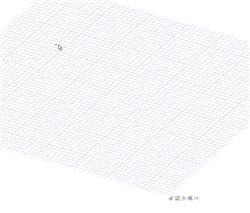Durch Skizzieren kann ein Bereich erstellt werden, der dann in 3D gezogen werden kann. Soll ein 2D-Layout erstellt werden, ohne dass aus den Linien des Layouts unmittelbar 3D-Objekte erzeugt werden müssen, sollte ein Layout erzeugt werden.
Mit den Skizzierwerkzeugen können in 2D Formen skizziert werden. Beim Verlassen des Skizziermodus werden aus sich schneidenden Linien Bereiche erzeugt. Diese Bereiche werden zu Volumenkörpern und Linien werden zu Kanten, wenn die Skizze mit dem Werkzeug "Ziehen" in 3D gezogen wird. Auch nachdem ein Bereich in 3D gezogen wurde, kann er noch zur weiteren Bearbeitung in seine Skizzenlinien zerlegt werden, solange noch Reste der Linien nicht in 3D verwendet wurden.
Um mit den Skizzierwerkzeugen in 2D skizzieren zu können, muss zunächst das Skizzierraster angezeigt werden. Wenn eine ebene Oberfläche hervorgehoben ist und eine Tastenkombination zum Aufrufen eines Skizzierwerkzeugs gedrückt wird (z. B. L für das Werkzeug "Linie"), können durch Bewegen des Mauszeigers über die ebenen Oberflächen in der Konstruktion Flächen für das Skizzierraster hervorgehoben werden. (Durch Drücken von Esc in diesem Zustand kann zum Werkzeug "Auswählen" im 3D-Modus zurückgekehrt werden.) Die Einheiten und der Abstand des Rasters können angepasst werden. Es empfiehlt sich, den Bereich hinter dem Raster als Hintergrund darzustellen, damit die Skizze besser sichtbar ist.
Beim Skizzieren mehrerer Objekte kann der Ausgangspunkt der Basisbemaßung gesperrt werden. Wenn der Ausgangspunkt gesperrt ist, können die Bemaßungen eines Objekts relativ zu diesem Punkt oder die Bemaßungen eines Objekts relativ zu jedem zuvor skizzierten Objekt fixiert werden. Beim Skizzieren können Koordinaten für jeden nachfolgenden Punkt relativ zum vorherigen Punkt eingegeben werden.
Während des Skizziervorgangs kann es erforderlich sein, die Konstruktion auszurichten. Wenn die Werkzeuge "Drehen", "Verschieben" oder "Zoom" zum Ausrichten der Skizze verwendet werden, erneut auf das Navigationswerkzeug klicken oder Esc drücken, um mit dem Skizzieren fortzufahren.
Wenn Skizzen im Schneiden-Modus automatisch strecken/drehen unter Erweiterte Optionen verwendet wird, streckt der Schneiden-Modus die Skizze automatisch auf 3D. Die Streckungslänge ist auf die 10-fache Maschenweite des Skizzierrasters festgelegt. Diese Länge kann für jede gestreckte Skizze bemaßt werden, indem im betreffenden Bemaßungsfeld ein Wert eingegeben wird. Wenn Sie auf einer bereits gedrehten Fläche skizzieren, wird die Skizze automatisch gedreht.
Kopierte Skizzenobjekte werden an der Originalposition relativ zum Zentrum des Rasters positioniert. Die Objekte werden beim Einfügen hervorgehoben. Sie können daher leicht an eine andere Position verschoben werden.
Skizzenobjekte werden nach dem Erstellen dem Ordner "Kurven" im Strukturbaum hinzugefügt. Wenn die Liste der Skizzenkurven lang ist, wird in der Liste der Text "Weitere Kurven" angezeigt. Nach dem Klicken auf "Weitere Kurven" wird die gesamte Liste angezeigt.
-
Auf der Registerkarte "Konstruktion" im Menü "Modus" auf
 Skizziermodus klicken.
Skizziermodus klicken. -
Die Lage der Skizze auswählen.
Den Mauszeiger über Ebenen und ebene Flächen in der Konstruktion bewegen, um eine Vorschau der Lage und Ausrichtung des Skizzierrasters anzuzeigen.
Das Skizzierraster wird automatisch platziert, wenn vor dem Klicken auf Skizziermodus bereits ein Objekt in der aktiven Komponente ausgewählt ist. Wenn ein Ursprungsobjekt vorgewählt wird, wird das Skizzierraster an der x- und y-Achse ausgerichtet, und der Ursprung wird im Ursprungsobjekt zentriert. Wenn Achsenobjekte vorgewählt werden, verläuft das Raster durch die Achsen.
Wenn zuvor eine Reihe von Referenzen ausgewählt wurde, die eine Ebene definieren, wird das Skizzierraster in der definierten Ebene platziert. Mit der Skizzierraster-Mini-Toolbar kann vom Skizzieren auf einer Ebene auf eine andere Ebene umgeschaltet werden, ohne die Skizzierwerkzeuge schließen zu müssen.
-
Wenn das Skizzierraster angezeigt wird, in der Mini-Toolbar auf Neue Skizzenebene auswählen
 klicken oder mit der rechten Maustaste klicken und im Kontextmenü Neue Skizzenebene auswählen auswählen.
klicken oder mit der rechten Maustaste klicken und im Kontextmenü Neue Skizzenebene auswählen auswählen. -
Den Mauszeiger über eine vorhandene Form bewegen, um vorhandene Ebenen anzuzeigen.
-
Klicken, um die hervorgehobene Ebene auszuwählen und das Skizzierraster anzuzeigen. Alle Ecken oder Kanten auf der Ebene werden in der aktuellen Layerfarbe und fett hervorgehoben dargestellt.
-
(Optional) Im Menü "Ausrichten" oder in der Mini-Toolbar auf Draufsicht
 klicken, um das Skizzierraster in der Draufsicht zu zeigen.
klicken, um das Skizzierraster in der Draufsicht zu zeigen.
-
-
(Optional) Das Skizzierraster verschieben oder rotieren.
-
(Optional) Die Punkte, Linien oder Kurven auswählen, die mit dem Skizzierraster verschoben werden sollen.
-
Klicken der Mini-Toolbar auf "Raster verschieben"
 klicken.
klicken. -
Das Skizzierraster mit dem Verschiebe-Werkzeug verschieben oder rotieren. Hervorgehobene Kurven werden mit dem Raster verschoben.
-
(Optional) Das Skizzierraster mit der Werkzeughilfe An Objekt ausrichten an einem Objekt im Grafikfenster ausrichten. Das Objekt muss nicht in der Skizzierebene liegen.
-
-
Ein beliebiges Werkzeug aus dem Menü "Skizzieren" auswählen.
Mit den Skizzierwerkzeugen können Punkte, Linien, Tangentenlinien, Hilfslinien, Rechtecke, 3-Punkt-Rechtecke, Kreise, 3-Punkt-Kreise, Ellipsen, Freiformkurven, Tangentialbogen, 3-Punkt-Bogen, Kreisbogen und Polygone erstellt werden. Skizzenlinien können auch durch Projizieren der Kanten von 3D-Volumenkörpern auf das Skizzierraster erstellt werden.
SpaceClaim-Skizzierwerkzeuge können außerdem verwendet werden, um Linien aufzuspalten, zu kürzen und zu versetzen und um Ecken und verrundete Ecken zu erstellen.
-
Mit dem Werkzeug zeichnen.
Wird der Mauszeiger über das Skizzierraster bewegt, springt die Darstellung in Übereinstimmung mit den Fangparametern zu den entsprechenden Punkten. Die Umschalttaste drücken, um das Fangen zu aktivieren und zu deaktivieren.
Beim Bewegen des Mauszeigers zeigt SpaceClaim zusätzlich Verlängerungslinien an, wenn der Mauszeiger sich parallel zu einer Kante oder rechtwinklig zu einem Endpunkt befindet. Für bestimmte Zeichenwerkzeuge werden Hinweise für Berührung, Halbierungspunkte von Linien oder Linienendpunkte, Quadrate und "goldene" Rechtecke angezeigt.
Bei allen Werkzeugen können während des Skizziervorgangs Bemaßungen eingegeben werden. Bei einigen Werkzeugen kann an Bezugspunkten die Umschalttaste gedrückt werden, um die Bemaßung von diesem Punkt zum Cursor anzuzeigen.
Wenn der Skizziervorgang abgeschlossen ist, stehen die folgenden Möglichkeiten zur Verfügung:
-
Auf ein anderes Skizzierwerkzeug klicken.
-
In der Mini-Toolbar auf Zu 3D-Modus zurückkehren
 oder im Menü "Modus" auf 3D-Modus klicken, um die Skizze in 3D zu ziehen.
oder im Menü "Modus" auf 3D-Modus klicken, um die Skizze in 3D zu ziehen. -
Esc drücken oder im Menü "Bearbeiten" auf "Auswählen" klicken, um die Skizze zu bearbeiten.
-
Ausgangspunkt sperren
-
In den Modus Skizzieren wechseln.
-
Die Option Kartesische Bemaßungen im Fensterbereich "Skizzenoptionen" auswählen.
-
Das Kontrollkästchen Ausgangspunkt sperren im Fensterbereich "Skizzenoptionen" auswählen.
-
Die Skizze relativ zu den ausgewählten Bemaßungen vom Ausgangspunkt der gesperrten Basisbemaßung auf dem Skizzierraster platzieren.
Position eines Ausgangspunkts ändern
-
Im Modus Skizzieren die Maus über den Basisbemaßungspunkt bewegen, von dem aus eine Bemaßung vorgenommen werden soll, und die Umschalttaste drücken, um die Bemaßung zwischen dem ausgewählten Objekt und diesem Punkt zu bestimmen.
- Klicken und den Punkt oder die Linie ziehen, die bearbeitet werden sollen.
Die kartesischen Bemaßungen werden jetzt von diesem neuen Ausgangspunkt der Bemaßung vorgenommen.
Skizze bearbeiten
-
Auf das Werkzeug Auswählen klicken. (Im Skizzierwerkzeug kann auch Esc gedrückt werden.)
-
Klicken und den Punkt oder die Linie ziehen, die bearbeitet werden sollen.
Die Alt-Taste drücken und klicken, wenn die Linie oder der Punkt vor dem Verschieben abgetrennt werden soll.
Die Strg-Taste drücken und ziehen, um eine Kopie zu erzeugen.
Einen Wert zur Bemaßung der Verschiebung eingeben.
Mit dem Werkzeug Verschieben können auch Skizzen bearbeitet werden.
Zwischen einer Kurve und einer Hilfskurve wechseln
Mit der rechten Maustaste auf die Kurve klicken und "Konstruktion ein/aus" auswählen.
Spiegelung im Skizziermodus erstellen
-
Eine Linie oder eine Hilfslinie zeichnen.
-
Mit der rechten Maustaste auf die Linie klicken und im Kontextmenü Als Spiegellinie festlegen auswählen.
-
Skizze auf einer Seite der Linie erstellen, um die Skizze auf der anderen Seite zu spiegeln.
Es können nur die Formen gespiegelt werden, die nach dem Festlegen der Spiegellinie gezeichnet wurden. Für das Spiegeln von bestehenden Formen das Werkzeug Spiegeln verwenden.
Menü "Skizzieren"
Mit den Werkzeugen links im Menü werden Skizzen- und Hilfskurven erstellt. Mit den Werkzeugen im heller umrandeten Bereich rechts werden Skizzen bearbeitet.
Das Menü "Skizzieren" enthält die folgenden Werkzeuge zum Erstellen von Skizzen:
|
|
Mit dem Werkzeug Linie können in 2D Linien skizziert werden. |
|
|
Mit Tangentenlinie können Tangentenlinien zu beliebigen Kurven in der Konstruktion erzeugt werden. |
|
|
Das Werkzeug Hilfslinie kann zum Zeichnen von Linien als Grundlage einer genauen Skizze verwendet werden. Diese Linien werden im 3D-Modus zu Achsen. |
|
|
Mit dem Werkzeug Rechteck kann ein Rechteck entlang der Achsen des Skizzierrasters erstellt werden. |
|
|
Mit dem Werkzeug 3-Punkt-Rechteck kann ein Rechteck in einem beliebigen Winkel in 2D erstellt werden. |
|
|
Mit dem Werkzeug Ellipse kann in 2D eine Ellipse skizziert werden. |
|
|
Mit Kreis kann ein Kreis in 2D skizziert werden, wenn die Lage des Kreismittelpunkts oder eines Punkts des Kreisumfangs oder der Radius bzw. der Durchmesser feststeht. |
|
|
Das Werkzeug 3-Punkt-Kreis ist hilfreich, wenn der Kreismittelpunkt unbekannt ist, aber die Lage des Kreisumfangs bekannt ist. Dieses Werkzeug arbeitet mit jeder beliebigen Kombination von freien Punkten, bekannten Punkten oder Tangentialbeziehungen. |
|
|
Mit Polygon können Polygone mit bis zu 32 Seiten gezeichnet werden. |
|
|
Mit Tangentialbogen können Tangentialbogen zu beliebigen einzelnen Kurven oder Linien in der Konstruktion erzeugt werden. |
|
|
Mit 3-Punkt-Bogen kann ein Bogen erzeugt werden, indem sein Anfangs- und Endpunkt und der Radius bzw. der Sehnenwinkel festgelegt werden. |
|
|
Mit dem Werkzeug Bogen bestimmen kann ein Kreisbogen mit bekanntem Mittelpunkt und Endpunkten erzeugt werden. |
|
|
Mit dem Werkzeug Freiformkurve können in 2D Freiformkurven skizziert werden. Eine Freiformkurve ist eine ununterbrochene gekrümmte Linie ohne scharfe Begrenzungen (d. h. ohne Ecken). |
|
|
Mit Punkt können in 2D Punkte skizziert werden. |
|
|
Das Werkzeug Kurve auf Fläche verwenden, um eine Kurve auf einer Fläche oder einem Volumenkörper zu skizzieren. |
Das Menü "Skizzieren" enthält die folgenden Werkzeuge zum Bearbeiten von Skizzen:
|
|
Mit Verrundete Ecke erstellen können zwei sich schneidende Linien oder Bögen so beschnitten oder verbunden werden, dass sie sich an beiden Enden in einem Tangentenbogen treffen. |
|
|
Mit Kurve versetzen kann ein Versatz zu jeder beliebigen Linie in der Rasterebene erzeugt werden. |
|
|
Mit dem Werkzeug Auf Skizze projizieren können Kanten von einem 3D-Objekt auf das Skizzierraster projiziert werden. |
|
|
Mit Ecke erstellen können zwei Linien beschnitten werden oder so verlängert werden, dass sie eine Ecke bilden. |
|
|
Mit dem Werkzeug Beschneiden können von Schnittstellen mit einer Linie oder einer Kante begrenzte Linienabschnitte gelöscht werden. |
|
|
Mit Kurve aufspalten kann eine Linie mit einer anderen Linie oder an einem Punkt aufgetrennt werden. |
|
|
Mit Biegen können gerade Linien und Kanten in eine Bogenform umgewandelt werden. Mit "Biegen" kann auch der Radius von Bogen und bogenförmigen Kanten geändert werden. Im Skizziermodus und beim Bearbeiten in der Schnittdarstellung können mit "Biegen" gerade Linien bearbeitet werden. |
|
|
Mit dem Werkzeug Maßstab werden Griffe eingeblendet, mit denen sich 2D-Objekte bearbeiten lassen. |
Werkzeughilfen zum Skizzieren
Im Rahmen der Skizzierwerkzeuge stehen mehrere Werkzeughilfen zur Verfügung, mit denen das Verhalten des Werkzeugs geändert werden kann. Diese Werkzeughilfen sind zu passenden Zeitpunkten aktiv:
|
|
Mit Bezugskurve auswählen kann eine Skizze basierend auf einer vorhandenen Kurve bemaßt werden. |
|
|
Mit Ausgangspunkt der Bemaßung verschieben kann der Ausgangspunkt vom Startpunkt an eine andere Position verschoben werden. Dies ist hilfreich zum Bestimmen des Abstands zwischen der neuen Skizze und dem vorhandenen Objekt. |
|
|
Mit Bezugswinkel für Bemaßung ändern kann eine Skizze basierend auf einem Bezugswinkel von einem Punkt auf einem vorhandenen Objekt bemaßt werden. |
Mini-Toolbar zum Skizzieren
Im Skizziermodus kann über die Mini-Toolbar auf die folgenden Aktionen zugegriffen werden:
|
|
Auf Zu 3D-Modus zurückkehren klicken, um zum Werkzeug "Ziehen" zu wechseln und die Skizze in 3D zu ziehen. Alle geschlossenen Konturzüge werden zu Oberflächen oder Flächen. Schnittlinien spalten Flächen auf. |
|
|
Auf NeueSkizzenebene auswählen klicken, um eine neue Fläche zum Skizzieren auszuwählen. |
|
|
Auf Raster verschieben klicken, um das aktuelle Skizzierraster mit dem Verschiebe-Werkzeug zu verschieben oder zu rotieren. |
|
|
Auf Draufsicht klicken, um eine Draufsicht des Skizzierrasters anzuzeigen. |
Optionen
Die folgenden Optionen sind für alle Skizzierwerkzeuge verfügbar:
-
Kartesische Bemaßungen: Einen Punkt in einer Skizze auswählen und dann auf diese Option klicken, um die kartesischen Bemaßungen für den Punkt anzuzeigen. Kartesische Bemaßungen sind die x- und y-Abstände des ausgewählten Punkts. Wenn kein Punkt ausgewählt wurde, werden die x- und y-Abstände vom Ursprung angezeigt.
-
Polarbemaßungen: Einen Punkt in einer Skizze auswählen und dann auf diese Option klicken, um die Polarbemaßungen des Punkts anzuzeigen. Polarbemaßungen bestehen aus einem Winkel und einem Abstand bezüglich eines ausgewählten Punkts. Wenn kein Punkt ausgewählt wurde, werden der Winkel und der Abstand bezüglich des Ursprungs angezeigt.
-
An Raster fangen: Diese Option auswählen, um beim Skizzieren das Fangen zu aktivieren oder zu deaktivieren. Der Cursor wird beim Skizzieren an der kleineren Rastermaschenweite gefangen. Die Standardeinstellung ist 1 mm für metrische Einheiten und 0,125 Zoll für angloamerikanische Einheiten. Optionen für Einheiten enthält Anweisungen zum Ändern der kleineren Rastermaschenweite.
-
An Winkel fangen: Diese Option auswählen, um beim Skizzieren das Fangen an Winkeln zu aktivieren oder zu deaktivieren. Der Cursor wird beim Skizzieren am Winkelinkrement gefangen. Die Standardeinstellung ist 15°. Fangoptionen enthält Anweisungen zum Ändern des Winkelinkrements für das Fangen.
-
Layoutkurven erstellen: Skizzenkurven werden als Layoutkurven erstellt. Wenn die Konstruktion im Modus "Skizzieren" in ein Zeichenblatt verschoben wird, muss das Kontrollkästchen "Layoutkurven erstellen" in der Gruppe "Skizzieroptionen" des Fensterbereichs "Optionen" erneut aktiviert werden, um Layoutkurven auf dem Zeichenblatt erstellen zu können. Siehe Layoutkurven.
-
Optionen für die Kurvenanpassung: Wenn die Skizzenebene durch ein Netzobjekt verläuft, passt das System Kurven durch die Facettenpunkte an. Linien werden grün und Bogen blau angezeigt. Die folgenden Optionen gelten für vom System erzeugte Kurven.
-
Kurven anpassen – Diese Option deaktivieren, wenn Kurven nicht durch die Punkte angepasst werden sollen.
-
Toleranz – Bestimmt, wie viele Punkte gefunden werden, was wiederum bestimmt, wie viele Kurven erstellt werden. Je kleiner die Toleranz, desto mehr Punkte werden gefunden und desto mehr Kurven werden erstellt.
-
Automatisch zusammenführen – Wenn diese Option aktiviert wird, werden Linien und Bogen zu Freiformkurven zusammengeführt. Freiformkurven werden rosa angezeigt.
-







 Alles zusammenklappen
Alles zusammenklappen Alles ausklappen
Alles ausklappen